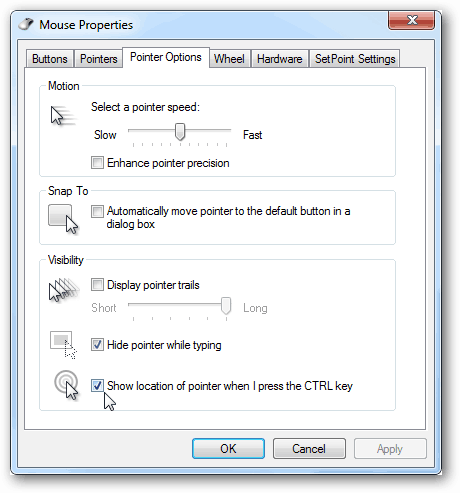Comment trouver le type d'activation et l'état de la licence de votre installation d'Office 2010
Microsoft Office Microsoft / / March 18, 2020
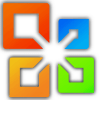 Si, pour une raison étrange, vous avez besoin de savoir quelle version d'OFfice 2010 votre fonctionnement et comment il a été activé à l'origine sur votre ordinateur, vous devriez Ajoutez cet article à vos favoris afin que vous puissiez vous y référer lorsque ce technicien de support technique / commercial vous posera une question pour laquelle vous n'auriez jamais pensé avoir besoin de la réponse…
Si, pour une raison étrange, vous avez besoin de savoir quelle version d'OFfice 2010 votre fonctionnement et comment il a été activé à l'origine sur votre ordinateur, vous devriez Ajoutez cet article à vos favoris afin que vous puissiez vous y référer lorsque ce technicien de support technique / commercial vous posera une question pour laquelle vous n'auriez jamais pensé avoir besoin de la réponse…
Pour l'essentiel, Microsoft a inclus un script visuel de base qui générera automatiquement le type d'activation ainsi que l'état de la licence pour votre installation d'Office 2010. Le processus ne prend que quelques étapes, mais vous devez savoir où chercher.
Étape 1
Cliquez sur le Menu Démarrer Orbe et Typecmd dans le champ de recherche. Clic-droit le cmd.exe résultat et SélectionnerExécuter en tant qu'administrateur.*
*Holy smokes, il semble que nous exécutons TOUJOURS cmd en tant qu'administrateur! Regarde ça Comment apprendre à le lancer automatiquement en tant qu'administrateur, alors vous pouvez ignorer les clics droit!
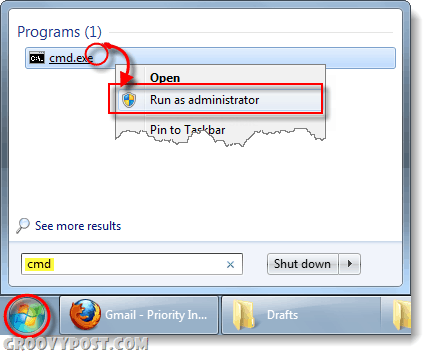
Étape 2
Nous devons maintenant accéder au dossier dans lequel Office 2010 a été installé sur votre ordinateur. Le dossier d'installation d'Office 2010 variera selon que votre système et votre bureau sont 32 bits ou 64 bits. Si vous avez besoin de savoir quelle version de Windows 7 vous utilisez, lis ça.
UNE. Versions correspondantes
- Pour 64 bits versions de Windows 7 avec 64 bits versions de Bureau installée
- Pour 32 bits versions de Windows 7 avec 32 bits versions de Bureau installée
Pâte la commande suivante dans cmd pour accéder au dossier.
| cd \ Program Files \ Microsoft Office \ Office14 |
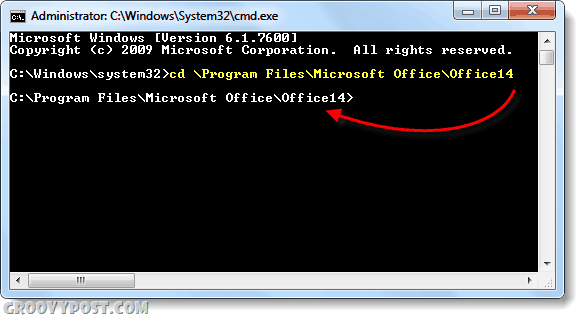
B. 32 bits et 64 bits incompatibles
- Pour 64 bits versions de Windows 7 avec 32 versions bit de Bureau installée.
Pâte la commande suivante dans cmd pour accéder au dossier.
| cd \ ProgramFiles (x86) \ Microsoft Office \ Office14 |
Étape 3
Maintenant que vous êtes dans le bon dossier, Type ou Pâte ce qui suit en cmd.
| cscript ospp.vbs / dstatus |
Attendez environ 20 secondes pour les résultats pendant le traitement du script. Les résultats s'affichent dans la fenêtre.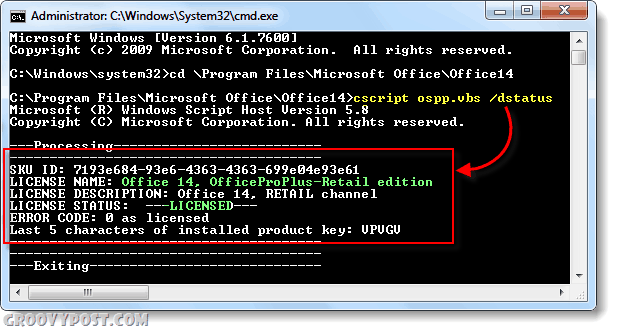
Terminé!
Vous pouvez maintenant vérifier le type d'Office 2010 que vous exécutez. Maintenant, vous pouvez mettre votre esprit au repos ou résoudre les problèmes qui surviennent (copie piratée, mauvais versoin, etc…).